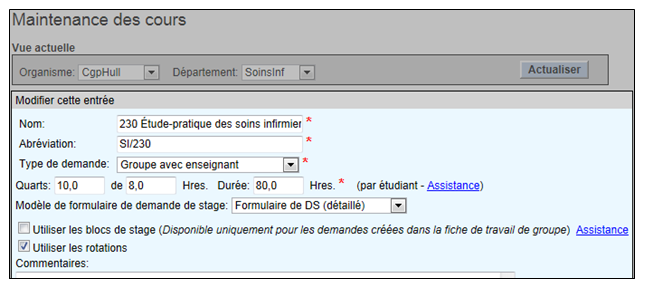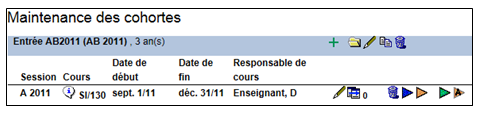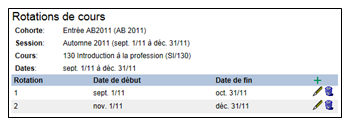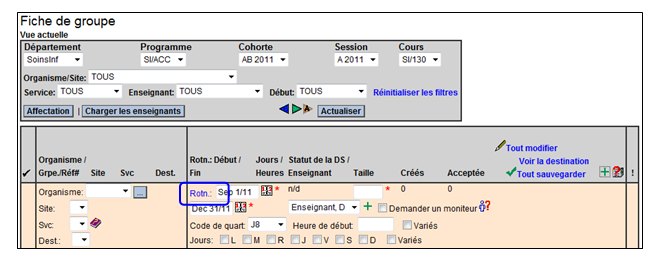Rotations de cours
Guide concernant les organismes demandeurs (GCOD)
Sommaire:
Les rotations de cours permettent d'offrir deux dates alternatives ou plus pour un stage, généralement dans une session. Par exemple, un cours dans la session automne peut être offert aux étudiants dans trois rotations de quatre semaines, en septembre, octobre, ou novembre.
Les rotations sont applicables pour n'importe quel type de stage (groupe ou individuel) et un cours peut avoir autant de rotations qu'il est nécessaire, dans les mêmes ou dans différents milieux.
|
Configurer les cours pour l'utilisation des rotations
|
|
|
Configurer les rotations dans les cohortes
3. Cliquez pour sauvegarder et pour revenir aux Cohortes.
|
|
|
Créer les rotations dans les fiches de travail
|
|
|
Rappelez-vous
|
|